Cestino di OneDrive: come recuperare i file eliminati
Sapevi che OneDrive ha una cartella Cestino(Recycle Bin) , proprio come Windows 10? Quella cartella archivia i file eliminati da qualsiasi dispositivo sincronizzato con OneDrive per 30 giorni dopo che li hai rimossi. È quindi possibile utilizzare il Cestino(Recycle Bin) per "annullare" i file e recuperarli quando necessario. Ecco come accedere al Cestino di (Recycle Bin)OneDrive e come utilizzarlo per ripristinare i file eliminati:
NOTA:(NOTE:) questo tutorial mostra come lavorare con il Cestino di (Recycle Bin)OneDrive su un PC con Windows , su un Mac , su uno smartphone o tablet Android , su un iPhone o iPad. Ogni tipo di dispositivo ha sezioni dedicate con istruzioni per aiutarti. Scorri(Scroll) verso il basso fino alle sezioni relative al tuo tipo di dispositivo.
Qual è il criterio di conservazione del Cestino di (Recycle Bin)OneDrive per i file eliminati?
OneDrive archivia i file e le cartelle eliminati nel Cestino(Recycle Bin) per almeno tre giorni e un massimo di 30 giorni. Nella maggior parte dei casi, li conserva per 30 giorni. Se il Cestino(Recycle Bin) diventa abbastanza grande da superare il 10% dello spazio di archiviazione totale di OneDrive, la durata di conservazione viene ridotta. Se il Cestino(Recycle Bin) non supera il 10% dello spazio di archiviazione totale, tutti i file e le cartelle eliminati vengono conservati per 30 giorni dopo la data in cui sono stati rimossi. Se hai eseguito l'accesso con un account aziendale o dell'istituto di istruzione (account aziendale), i tuoi elementi vengono conservati per 93 giorni nel Cestino(Recycle Bin) di OneDrive , a meno che l'amministratore dell'abbonamento non abbia modificato questa impostazione.

Una caratteristica positiva è che il Cestino(Recycle Bin) non viene conteggiato nel limite di archiviazione di OneDrive. Una volta eliminato, un file non utilizza più lo spazio di archiviazione disponibile. Se consideri la limitazione che abbiamo menzionato in precedenza e come funziona, il Cestino(Recycle Bin) è uno spazio di archiviazione aggiuntivo temporaneo del 10% in aggiunta al piano di archiviazione di OneDrive.
Dov'è il Cestino di (Recycle Bin)OneDrive su un PC o un Mac ?
Se utilizzi un PC Windows 10 o un Mac con OneDrive , non esiste una singola cartella del Cestino di (Recycle Bin)OneDrive a cui puoi accedere. Quando elimini un file o una cartella(delete a file or folder) sincronizzati con OneDrive , questo va nel Cestino(Recycle Bin) trovato sul tuo computer (o Cestino(Bin) sul tuo Mac). Apri il Cestino(Open the Recycle Bin) e ripristina i file eliminati(restore your deleted files) da lì.
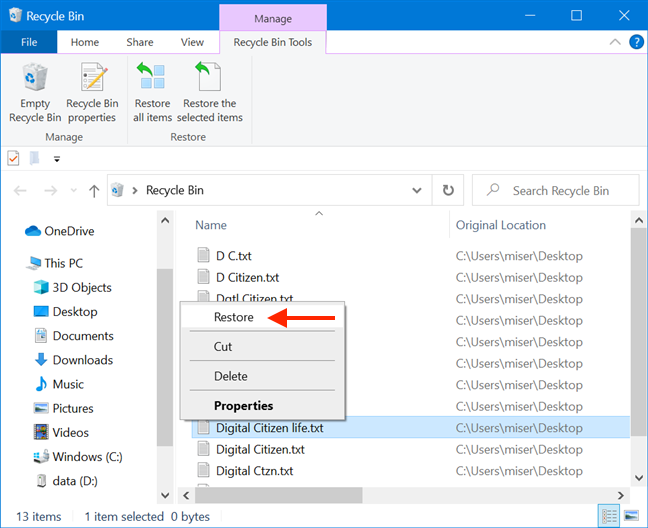
Tuttavia, se hai svuotato il *Cestino/Cestino* sul tuo PC Windows 10 o Mac o hai eliminato i tuoi file da lì, puoi accedere al *Cestino* di OneDrive utilizzando un browser web. (OneDrive)Ecco come:
Vai al sito Web di OneDrive(OneDrive website) e accedi utilizzando il tuo account Microsoft(Microsoft account) (o account aziendale). Dopo che OneDrive ha caricato i file, tocca o fai clic sull'opzione Cestino a sinistra. (Recycle bin)Se non lo vedi, fai clic o tocca l'icona dell'hamburger, quindi Cestino(Recycle Bin) .

Quindi viene visualizzato un elenco con tutti i file e le cartelle che sono stati eliminati da OneDrive negli ultimi 30 o 93 giorni, a seconda del tipo di account di cui disponi (personale o aziendale).
Come accedere al Cestino di (Recycle Bin)OneDrive su smartphone o tablet Android
Se utilizzi l' app OneDrive su smartphone o tablet (OneDrive)Android , aprila e accedi con il tuo account (se necessario). Tocca l' icona Io(Me) in basso, quindi l' opzione Cestino .(Recycle Bin)

Il Cestino(Recycle Bin) di OneDrive è ora caricato, mostrando i file e le cartelle eliminati.
Come accedere al Cestino di (Recycle Bin)OneDrive su iPhone o iPad
Sul tuo iPhone (o iPad), apri l' app OneDrive e accedi con il tuo account (se necessario). Quindi, tocca le iniziali del tuo account, che si trovano nell'angolo in alto a sinistra.
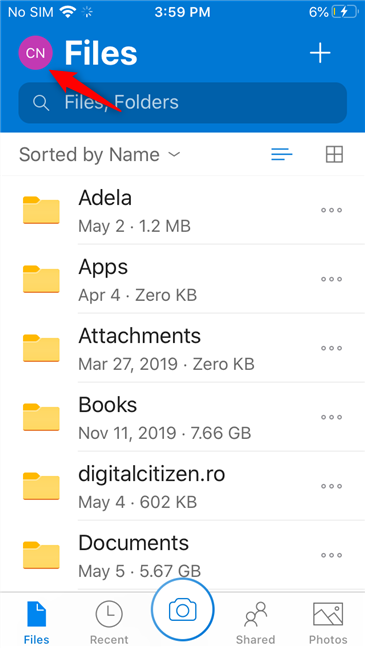
Nel menu che si apre, tocca Cestino(Recycle Bin) .

L' app OneDrive mostra i file e le cartelle eliminati degli ultimi 30 giorni.
Come recuperare i file eliminati di OneDrive su un PC o un (OneDrive)Mac
Come accennato in precedenza, su un PC Windows 10 o un Mac , puoi ripristinare i file eliminati dal Cestino(Recycle Bin) o dal Cestino(Bin) . Tuttavia, se quei file non sono più presenti, utilizza la procedura descritta in precedenza per accedere al Cestino(Recycle Bin) di OneDrive utilizzando un browser web. Quindi, nella cartella Cestino(Recycle Bin) , tocca o fai clic sul nome dei file che desideri recuperare, quindi tocca Ripristina(Restore) .

Gli elementi selezionati vengono ripristinati immediatamente nella posizione originale di OneDrive . Un aspetto da tenere a mente è che i file eliminati dal Vault personale(Personal Vault) vengono visualizzati nel Cestino(Recycle Bin) solo se il Vault personale(Personal Vault) è sbloccato prima di controllare il Cestino(Recycle Bin) . Puoi anche ripristinare tutti i file eliminati dal Cestino(Recycle Bin) di OneDrive utilizzando il pulsante Ripristina tutti gli elementi(Restore all items) in alto.

Come recuperare i file eliminati di OneDrive su uno smartphone o tablet Android
Sul tuo dispositivo Android , tocca il nome dei file che desideri ripristinare dal Cestino(Recycle Bin) di OneDrive . Al termine delle selezioni, tocca o fai clic sull'icona Ripristina(Restore) visualizzata nella parte superiore dell'app OneDrive .

I file selezionati vengono ripristinati immediatamente. Ricorda che i file eliminati dal tuo Personal Vault vengono visualizzati nel Cestino(Recycle Bin) solo se il Personal Vault è sbloccato prima di controllare il Cestino(Recycle Bin) .
Come recuperare i file eliminati di OneDrive , su iPhone o iPad
Quando accedi al Cestino(Recycle Bin) nell'app OneDrive sul tuo iPhone o iPad, vedi tutti i file eliminati. Innanzitutto(First) , seleziona i file che desideri ripristinare toccando il loro nome. Quindi, tocca l' icona Ripristina(Restore) nell'angolo in alto a destra dell'app OneDrive . Questi file vengono immediatamente ripristinati nella loro posizione originale.

Ricorda(Remember) che i file eliminati dal tuo Personal Vault vengono visualizzati nel Cestino(Recycle Bin) solo se il Personal Vault è sbloccato prima di accedere al Cestino(Recycle Bin) .
Hai(Did) recuperato i file eliminati da OneDrive ?
Ora sai come accedere al Cestino di (Recycle Bin)OneDrive su un PC Windows 10 , su un Mac , su un dispositivo Android , un iPhone o un iPad. Sai anche come ripristinare i file eliminati da OneDrive nella loro posizione originale, compresi quelli archiviati nel tuo Cassaforte personale(Personal Vault) . Prima di andare, dicci se tutto è andato bene e se hai recuperato con successo i file eliminati.
Related posts
Il Cestino in Windows 10 e Windows 11 -
5 modi per recuperare i file cancellati dal Cestino in Windows 10
Dov'è il Cestino in Windows 10 e Windows 11?
Come rimuovere o disabilitare OneDrive in Windows
OneDrive che non si sincronizza?5 modi per forzare OneDrive per sincronizzare Windows
Come modificare lo view template di una cartella Windows 10 File Explorer
Come rendere Google il mio search engine in Microsoft Edge
Come stampare un articolo senza annunci in tutti i principali browser
7 modi per minimizzare e massimizzare le app in Windows 10
Come condividere file da Esplora file ad app come Mail, Skype, Dropbox o OneDrive, in due passaggi
Imposta Esplora risorse per aprire OneDrive o Dropbox (o qualsiasi altra cartella) all'avvio
Come utilizzare più desktop in Windows 10: tutto ciò che devi sapere
Come stampare un'immagine su più pagine, usando la vernice Windows 10
Cos'è OneDrive di Microsoft? Come si usa?
Come recuperare file con OneDrive da un PC Windows
God Mode in Windows 11 vs. Windows 10 vs. Windows 7
Come cambiare search engine su Chrome per Windows, Macos, Android e IOS
Windows 10 Update Assistant: Aggiornamento a May 2021 Update today!
Come fermare Chrome dal chiedere di salvare le password
Cos'è Meet ora in Windows 10 e come usarlo
